Como localizar o número serial de Adobe no Windows
Leonardo atualizou em 19/09/2024 para Tutoriais sobre Localizador de Chaves | Mais Artigos
- Pergunta 1: Como encontro o número de série do Adobe Acrobat?
- Pergunta 2: Como saber se o software Adobe está registrado?
- Pergunta 3: Como encontrar o número de série da Adobe e sua data de validade?
- #1. Encontrar o número de série da Adobe na página de produto da Adobe
- #2. Usar o EaseUS Key Finder
- Dica de bônus: como verificar o status da licença da Adobe
Posso encontrar o número de série do Adobe?
sim. De acordo com a equipe de suporte da Adobe, o número de série registrado do software Adobe pode ser encontrado em um computador por meio da ferramenta certa, como o verificador de número de série da Adobe.
Então, por que precisa encontrar a chave do produto do software ou aplicativos da Adobe instalados? Aqui está uma lista dos principais motivos:
- O software ou aplicativo da Adobe instalado precisa ser reativado
- Para confirmar se o software Adobe está registrado
- Transferir e reativar o software Adobe em PC novo
- Ativar o software Adobe reinstalado
- Esquecer o número de série da Adobe
Então, como verificar e encontrar o número de série ou a chave do produto do software Adobe instalado por conta própria? O verificador confiável do número de série da Adobe e a solução oficial da Adobe estão disponíveis na próxima parte para ajudá-lo. Vamos ver os detalhes.
Aplicar Adobe Solution e Adobe Serial Number Checker para verificar a chave de Adobe
Software suportado: Adobe Acrobat, CC, Photoshop, Reader, Illustrator, After Effect, Premiere, etc.
SO suportado: Windows 11/10/8/7, XP e Vista, etc.
Aqui, nesta parte, apresentaremos dois métodos confiáveis que você pode seguir qualquer guia para encontrar a chave serial do software Adobe instalado em seu computador com sucesso.
#1. Encontrar o número de série da Adobe na página de produto da Adobe
Observe que a empresa Adobe fornece a cada usuário registrado da Adobe uma maneira oficial de encontrar as informações do produto adquirido.
Veja como verificar o número de série registrado de Adobe:
Etapa 1. Abra a página do produto Adobe online: https://account.adobe.com/products.
Etapa 2. Faça login com sua Adobe ID e senha.
Etapa 3. Vá para a seção Produtos > Clique em Produto registrado > Verifique o número de série do software de destino.
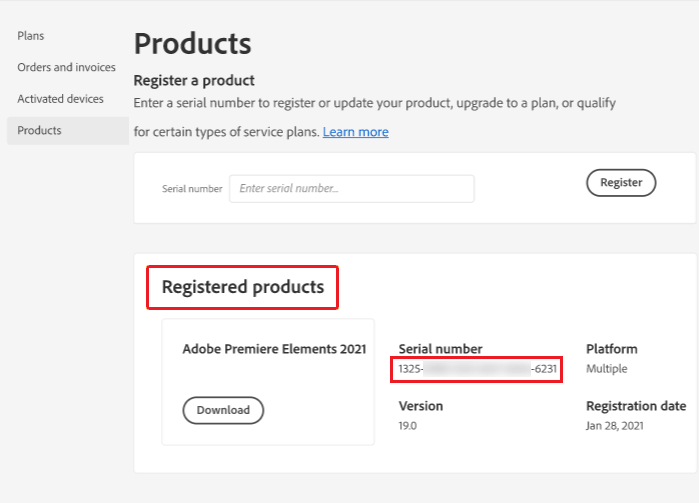
#2. Usar o EaseUS Key Finder
A outra maneira de encontrar o código de licença ou a chave serial da Adobe é recorrer a um verificador de número de série confiável da Adobe. Aqui, gostaríamos de recomendar que você experimente o EaseUS Key Finder.
Permite que você encontre a chave do produto do software Adobe instalado com apenas 1 clique. Além disso, você também pode aplicá-lo para encontrar outras chaves de produto de software em seu computador:
Recursos:
- Encontrar a chave do Office, como o Office 2017/2016, etc.
- Encontrar a chave de produto do Windows 11/10, o número de série do Windows 8/7.
- Verificar o código WiFi e as contas e senhas do navegador (Chrome, Firefox, Edge, IE.)
Como encontrar o número de série:
Passo 1. Clique em "Aplicações" em "Chave de Registro".
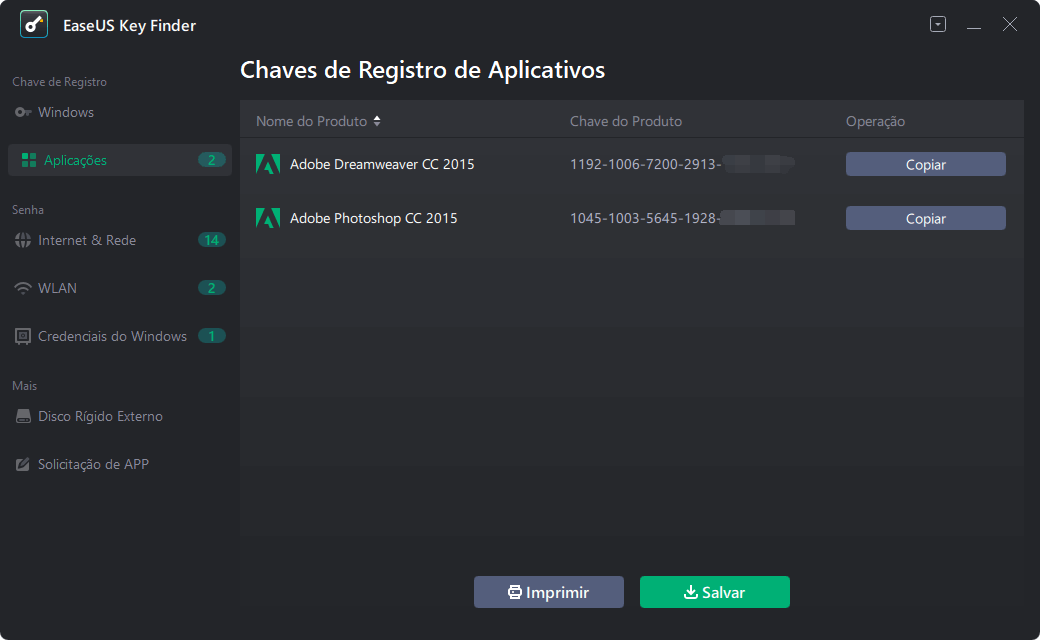
Passo 2. Veja as Chaves de Registro de Aplicativos no painel direito. O EaseUS Key Finder mostrará todas as chaves do software instalado. Copie os números de série de destino. Além disso, você pode clicar em "Imprimir" ou "Salvar".
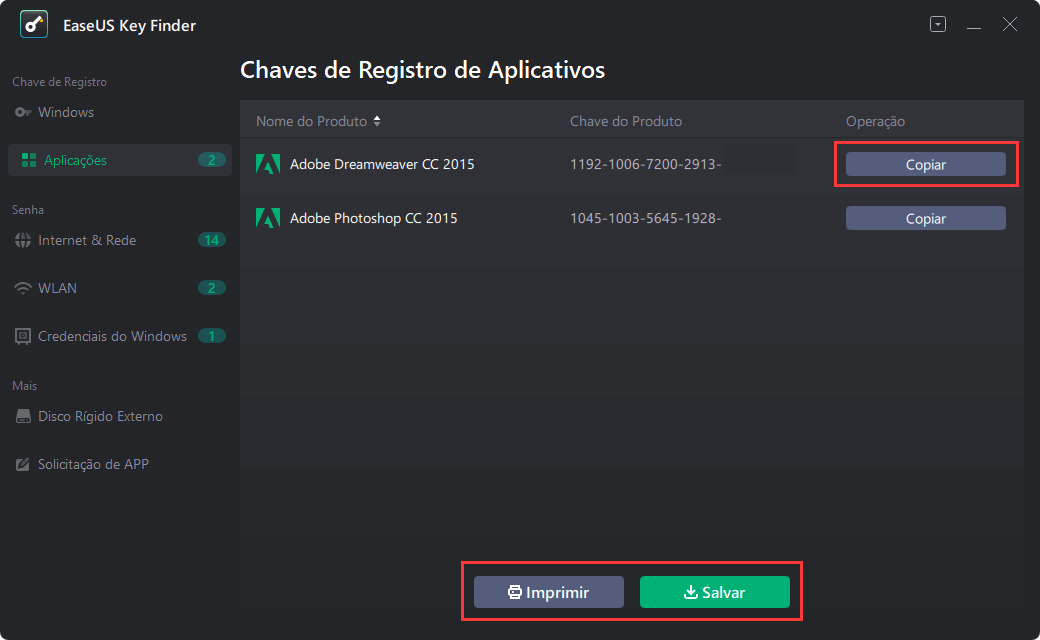
Você precisa mover o software instalado para outro computador?
Observe que, além de verificar o número de série do software Adobe, o EaseUS Todo PCTrans permite a transferência do software Adobe, por exemplo:
- Transerir o Adobe CS2/CS5/CS6 para um novo computador sem instalação
- Alterar o local de instalação do software Adobe, mover da unidade C para outra unidade
- Mover o Adobe Acrobat para um novo computador
Se você planeja alterar o local de instalação do Adobe ou de outros programas em seu computador, EaseUS Todo PCTrans é a ferramenta perfeita que você precisa.
Dica de bônus: como verificar o status da licença da Adobe
De acordo com alguns usos de software da Adobe, eles também querem saber quando seus códigos de licença da Adobe expiram. Para resolver o problema, a Adobe produz uma ferramenta de verificação para verificar o status da licença da Adobe.
Para fazer isso, primeiro você precisará baixar e instalar a ferramenta AdobeExpiryCheck em seu computador. Em seguida, aplique-o para verificar se sua chave serial da Adobe está expirando ou expirou.
Endereço de download: https://helpx.adobe.com/enterprise/kb/volume-license-expiration-check.html
Como usar:
Etapa 1. Digite cmd na caixa de pesquisa do Windows, clique com o botão direito do mouse em Prompt de Comando e selecione "Executar como Administrador".
Etapa 2. Execute a ferramenta AdobeExpiryCheck.
Etapa 3. O estado da licença do software Adobe adquirido será exibido na janela.
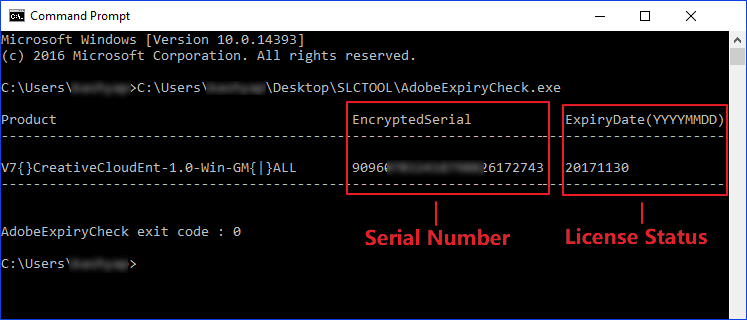
O número de série da Adobe é importante, siga para encontrar seu número de série da Adobe agora
Conforme listado no início, às vezes, quando você reinstala o software Adobe ou o software dá errado, pode ser necessário reativar o programa com seu número de série.
Se você esqueceu a chave, não se preocupe. Você pode entrar na página do produto Adobe ou aplicar o verificador de número de série da Adobe - EaseUS Key Finder para encontrar o código de licença imediatamente.
Atualizado por Leonardo
"Obrigado por ler meus artigos, queridos leitores. Sempre me dá uma grande sensação de realização quando meus escritos realmente ajudam. Espero que gostem de sua estadia no EaseUS e tenham um bom dia."
Artigos relacionados
-
Como encontrar a chave do produto Windows Server 2019 usando o PowerShell como um especialista
![author icon]() Leonardo 2024/09/19
Leonardo 2024/09/19 -
Onde posso encontrar minha chave de produto do Windows remotamente?
![author icon]() Leonardo 2024/11/27
Leonardo 2024/11/27 -
Como recuperar a chave de produto perdida do Office
![author icon]() Leonardo 2024/09/19
Leonardo 2024/09/19 -
Como ver sua senha do Instagram – 3 guias completos
![author icon]() Leonardo 2024/11/27
Leonardo 2024/11/27
Sobre EaseUS Key Finder
O EaseUS Key Finder pode recuperar chaves de produto do sistema Windows, recuperar chaves de produto Adobe e Office e dos outros programas.
Revisão de produto
